
ども!あき山です。
ついにパソコン(PC)用のキーボードを新調しました!
以前から使用していたキーボードは良いところもあったんだけど、根本的に打ち心地がよくないことなどから、ここ最近ずっと買い換えようと考えてました。
そして時間をかけて選定した結果・・・
ロジクール(logicool)のゲーミングキーボード「G512」を購入しました。
今回は、G512に決めた経緯と、実際にG512を使ってみた感じについて紹介しようと思います。
直前に使っていたキーボード
直前に使っていたキーボードは、バッファロー(Buffalo)の無線(2.4GHz)方式のキーボードで、SRKMB01シリーズでした。

無線なのでキーボード本体から出ているケーブルが一切ないことと、薄くて軽いので、机の上を片付けたいときなどにサッと移動させることができます。

この機種は既に生産を中止しているので、参考までに後継の機種を載せておきます。
このキーボード、軽くて薄いというメリットは大きかったんですが、無線だからか、私の机上配置の問題なのか、ものすごく接続切れが多かったのが不満でした。
ブログをやっていないときは、家でそんなに長い文章を打たなかったので気にならなかったんだけど、2年ほど前からブログを書くようになって、接続不良で文字を正しく打てないことにストレスを感じてました。
また、キーのストローク(押したときの沈み幅)がキータッチを感じにくいレベルで浅く、押したときの音(打鍵音)もペチペチとチープな感じでした。
あと、デザインも不満でした。すごく悪くはないんだけど、お世辞にも格好いいとは言えないデザインなので、「一度はカッコいいキーボードを使ってみたい!」という気持ちが湧いてました。
今回の選定ポイント
今回キーボードを新しくするに当たって、いくつか選定のポイントを設定しました。それらを細かく解説してみます。
キー配列
キーボードのキー言語には、「英語配列」と「日本語配列」があります。
英語配列と日本語配列とでは、微妙にレイアウトやキー形状が異なっています。

画像引用 https://news.livedoor.com/article/detail/9574018/
今までずっと日本語キーボードを使っていた経緯から、個人的にはキー配列が日本語であることは外せないと考えてます。
慣れれば英語配列も使えるとは思うんですが、今から英語キーボードを使い始めるという強い動機がない感じです。
また、キー表面に日本語の印字がないモデルも外せないです。
キー表面の日本語はカナ入力をする場合に関係するだけで、ほとんどの人がローマ字入力をする現在では意味をなしてません。そして、キー表面に日本語の印字がないと、見た目にかなりスッキリしてカッコよくなります。
ワイヤレス接続(無線)

キーボードとパソコンは、有線(USBケーブルなど)で接続するのが一般的ですが、ワイヤレス(無線)でも接続できます。
私の場合、パソコン用のデスクの上には液晶ペンタブレット(液タブ)を置いているので、液タブとキーボードを頻繁に移動させてます。絵を描くときはタブレットを手前に、ブログ作成などで文字を入力する場合はキーボードを手前に、という感じです。
なのでワイヤレス接続は重要と考えてます。
また、一度無線を使ったことがある人ならわかると思いますが、単純にケーブルがないのは正義ですね。机の上にケーブルが出てないと、掃除もしやすいし、見た目にもすっきりします。
ただし、文字入力を確実に行いたい場合は、ワイヤレス接続ではなく有線接続(USBなど)を選択すべきという考え方もあります。
なので、ワイヤレスを選択してキーボード周辺のケーブルをなくす快適さを選ぶか、有線接続を選択して文字入力を確実に行うか、難しいところです。
ちなみに、キーボードをワイヤレス化する方式としては、無線(2.4GHz)とBluetoothの2種類があります。2つの方式をざっくりまとめると以下のようになります。参考にしてみてください。
無線(2.4GHz)の特徴
無線(2.4GHz)のメリットとデメリットを挙げるとこんな感じです。
メリット
- Bluetoothよりも価格が安い
- Bluetoothのようなペアリングの設定が不要
- Bluetoothよりもレスポンスが速い(とされている)
デメリット
- 別途レシーバーが必要(ただし、大抵は製品に同梱されている)
→レシーバーは基本的に必須なので、これによりUSBポートが1つ占有されてしまう。
Bluetoothの特徴
Bluetoothのメリットとデメリットを挙げるとこんな感じです。
メリット
- パソコンがBluetoothに対応していれば、別途レシーバーが不要
デメリット
- パソコンがBluetoothに対応していなければ、別途レシーバーが必要
→ デスクトップパソコンは多くの場合レシーバーが必要。これにより例えばUSBポートが1つ占有されてしまう。 - パソコンが起動する前の時点(BIOS設定画面)で使えない
- パソコン上でペアリングの設定が必要(最初だけ)
- 無線(2.4GHz)よりも価格が高い
→Bluetoothの場合、メーカーが支払うライセンス料が製品価格に上乗せされるためと考えられる。
キーボードの構造
キーボードの構造には、メンブレン方式、パンタグラフ方式、メカニカル方式、静電容量無接点方式などがあります。
この4つの方式の価格は、メンブレン方式<パンタグラフ方式<メカニカル方式<静電容量無接点方式、の順に上がっていきます。価格が上がるとその分メリットも大きくなっていきます。
この4つの方式のうち、打ちやすさや耐久性などを考慮すれば、メカニカル方式と静電容量無接点方式になります。
私の場合、ブログなどで長時間文章を書くことがあり、また購入価格を抑えたいので、メカニカル方式を選択しました。
ちなみに、メカニカル方式と静電容量無接点方式をざっくりまとめると以下のようになります。参考にしてみてください。
メカニカル方式
メカニカル方式のキーボードには、ドイツのCHERRY社が製造する「CHERRY MXスイッチ」がよく採用されています。
CHERRY MXスイッチには、キー内部の形状とタッチ感によって、赤軸、茶軸、青軸といった種類があります。
赤軸:軽いタッチで入力できるので疲れにくい。また音が小さい。

茶軸:バランスが良い。メカニカル方式の初心者向け。

青軸:カチッという音が鳴るので爽快な入力感。

画像引用 DIATEC|ダイヤテック株式会社
静電容量無接点方式
キーボードの構造で最も高価で信頼性の高いのが、静電容量無接点方式です。
メカニカル方式の3倍以上の耐久力とも言われてます。また、メカニカルに比べて軽い重量を実現できるので疲れにくいです。
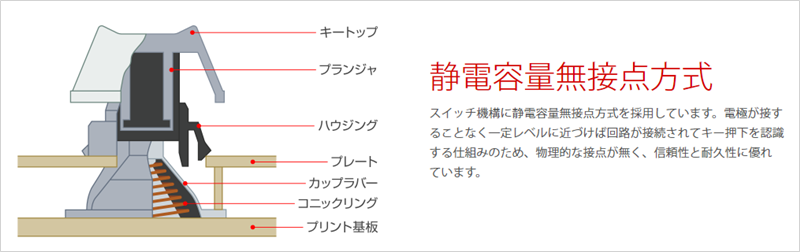 画像引用 特徴 | REALFORCE | 日本製プレミアムキーボードの最高峰
画像引用 特徴 | REALFORCE | 日本製プレミアムキーボードの最高峰
静電容量無接点方式といえば、東プレ株式会社の「Realforce」というぐらい有名です。
東プレは、業務用のキーボードなどで高いシェアがあります。たとえば、コンビニなどのATMでは東プレの静電容量無接点方式のキーボードが採用されてたりします。
今回購入したキーボード(ロジクールG512)
というような、キーボードの特徴を踏まえた上で私が今回購入したのは・・・
ロジクールのゲーミングキーボード、G512(Romer-Gリニア)でした!

以下、このキーボードの良い点について説明してみます。
デザイン

まずデザインがすごく気に入ってます。
メカニカル方式と静電容量無接点方式のキーボードは、東プレ、DIATEC(FILCO)、ロジクールなどのメーカーから販売されてますが、シンプルでかっこいいモデルとなると、ロジクールがダントツだと思います。
ゲーミングキーボードとしては、海外のメーカーも人気で、家電量販店などでは多数展示されていますが、個人的には装飾とか形状がクドすぎる感じがしました。その点、ロジクールはシンプル。
また、今回購入したモデル(G512)は、上の画像でもわかるように、ファンクションキーの上(ケーブル側)に余分なスペースがなく、縦方向にコンパクトです。机の上が狭い私には丁度良いです。
また、一般的なキーボードのキー以外の外装はプラスチックなどの樹脂製ですが、G512ではアルミ合金の上に直接キーが配置されていて、高級感があります。
キー表面
キー表面には、日本語の印字がないので見た目にすっきりしています。(ロジクールのゲーミングキーボードは、どの機種も日本語印字がないです)
また、G512では、表面の文字を設定で自由に光らせることができます。

こんな感じで、ロジクールのソフトウェアから、好みの照明モードや好み色で文字を光らせることができます。
私は全部の色がグラデーションで切り替わるシンプルな照明モードを設定してます。
3つのモデル
メカニカル方式のキーボードには、CHERRY MXスイッチの「赤軸」、「茶軸」、「青軸」が採用されていることが多いと説明しました。
ロジクールのG512のキーボードは、赤軸、茶軸、青軸に相当する独自の構造が採用されています。それが、赤軸に対応する「ROMER-Gリニア」と、茶軸に対応する「ROMER-Gタクタイル」と、青軸に対応する「GX青軸」の3種類のモデルです。
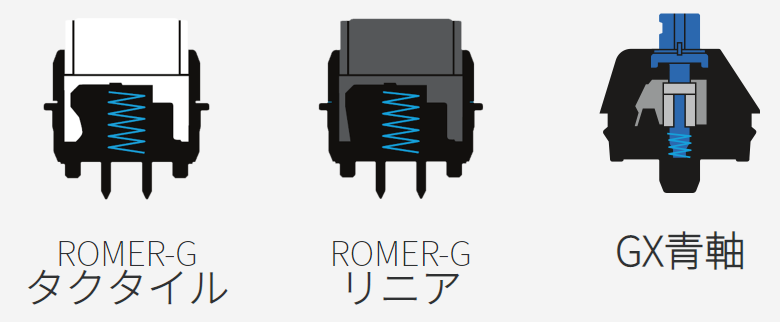 画像引用 ロジクールG – ゲーミングのための先進的なメカニカル キースイッチ
画像引用 ロジクールG – ゲーミングのための先進的なメカニカル キースイッチ
この3つのモデルの中で私が選んだのは、赤軸に対応する「ROMER-Gリニア」でした。
理由は、やっぱり音が静かでタッチが軽いからです。
また、メカニカル方式を採用しているロジクールのゲーミングキーボードのうち、「ROMER-Gリニア」のモデルがあるのは、このG512だけなんですよね。ロジクールのメカニカル方式には、タクタイル(茶軸相当)しかないのです。
静かで軽いタッチの「ROMER-Gリニア」を選択できるということも、今回G512を選んだ理由の1つです。
ワイヤレスなのか有線なのか問題
ここまで読んで「あれっ?」と思った人もいるかもしれませんね。そう、今回購入したG512はワイヤレスではなく有線モデルなんです。
今回の購入基準としてワイヤレス(無線(2.4GHz)またはBluetooth)を挙げていたのは確かですが、苦渋の決断で諦めました。
理由の1つ目は、ワイヤレスで好みのキーボードが無かったからです。
最後まで候補に挙がっていたのは、同じロジクールのゲーミングキーボードのG613というモデルでした。これは無線(2.4GHz)とBluetoothの両方でワイヤレス接続が可能なモデルです。

しかし、このG613ですが、結構大きいんですよね。パームレスト部分は取り外しができないのと、ファンクションキーの上に他のボタンのためのスペースがあることから、縦方向に長くなってます。
また、左端に6個の専用キーが縦方向に並んでます。これはこれで機能の割り当てで便利なのかもしれませんが、ESCキーや半角全角キーを押す際に邪魔になりそうに感じました。
理由の2つ目は、たワイヤレス接続のところで説明したように、ワイヤレスの場合、確実に文字入力できない可能性があるからです。有線になるとケーブルが邪魔になりますが、今回選んだG512には、それを補って余りあるメリットがあると考えました。
使ってみた感想
設置面積が小さくコンパクト
実際にパソコンのデスクの上に置いてみました。

私の場合、キーボードと液タブを縦方向に並べて置いてます。液タブを使うときは、キーボードを横方向か奥方向(モニターの前)に移動させて、液タブを手前に持ってきてます。
こんな感じで机の上があまり広くないので、今回購入したG512がコンパクトに置けるので気に入ってます。
打鍵音は丁度いい

実際に打鍵してみた感じでは、店頭よりも打鍵音が大きく感じます。これは、店頭の場合は周囲が騒々しいので打鍵音が小さく聞こえるためでしょう。家のような静かな環境では、ROMER-Gリニアの静かな構造であっても、それなりに音が出ます。
なので、「音が小さすぎて打鍵感が乏しいかも?」と心配してる人は、全く気にする必要ないと思います。むしろROMER-Gリニアぐらい静かな構造で丁度よい感じだと思います。
そして、打鍵したときの感触がめちゃくちゃいいです。静かめの音とともにスッと指が入る感じが何度打っても気持ちいいです。
上面からキー表面までの高さはやや大きい

G512では、アルミ合金の上に直接キーが配置されてます。そのせいか、アルミ合金の上面からキー表面までの高さ(キーの突出度合い)がやや大きいように思います。
これが普段使いの中でどう影響するかわからなかったんですが、実際に使ってみた感じでは思ったほど気になりませんでした。
たとえば私の場合は、矢印キーに右手を置いて、矢印キー、DELキー、HOMEキー、ENDキーを頻繁に行き来して使ってます。このとき、アルミ合金の上面からキー表面までの高さが大きいと、右手を滑らかに動かせないのでは?と心配したのですが、特に違和感は感じなかったです。
また、他のキーの表面までの高さも特に気にならない感じです。私はキーボードを机にそのまま置いて裏面の脚を立ててるんですが、タイピング時に高いとか低いとか感じたことはないですね。
まとめ

というわけで、G512に決めた経緯と、実際にG512を使ってみた感じについて紹介しました。
購入してからかれこれ1ヶ月ほど経過しますが、今でも打ち心地にウットリするキーボードです。私と同じような理由でキーボードを探している人がいたらオススメです。
ではまた!







